느린 인터넷 속도는 생각보다 큰 불편을 야기합니다. 예를 들어, 스트리밍 영상이 중간에 끊기거나, 대용량 파일 다운로드가 예상보다 오래 걸리거나, 온라인 게임에서 핑(Ping)이 갑자기 높아질 때마다 답답함을 느낄 수 있죠. 😓

이 문제를 해결하려면 먼저 자신의 인터넷 속도를 정확히 측정하고, 그에 따른 적절한 해결책을 찾아야 합니다. 다행히, 대부분의 인터넷 속도 문제는 몇 가지 간단한 테스트와 설정 변경으로 개선될 수 있답니다.
여기서는 인터넷 속도를 직접 테스트하고, 효과적으로 해결하는 방법을 알아볼게요. 🌿
인터넷 속도가 느려지는 이유
속도가 느려지는 이유는 매우 다양합니다. 문제를 제대로 해결하려면 근본 원인을 파악하는 것이 중요해요. 여기 몇 가지 일반적인 원인을 소개합니다.
인터넷 서비스 제공업체(ISP)의 문제
계약한 속도보다 낮은 속도가 제공되거나, 네트워크 과부하로 일시적으로 속도가 느려질 수 있습니다.
라우터 문제
오래된 라우터나 설정 오류, 잘못된 위치는 와이파이 신호를 약화시킬 수 있습니다.
와이파이 간섭
다른 전자기기나 이웃의 와이파이 신호와 충돌하면 성능이 저하될 수 있어요.
장치 문제
바이러스 감염이나 캐시 과부하로 인해 사용하는 기기 자체가 느려질 수 있습니다.
네트워크 트래픽 과부하
동시에 너무 많은 기기가 네트워크를 사용할 때 대역폭이 분산되어 속도가 저하됩니다. 📉
인터넷 속도 테스트하는 방법
인터넷 속도가 느려졌을 때는 우선 현재 사용 중인 네트워크 속도를 직접 테스트해보는 것이 중요합니다. 이를 통해 실제로 어느 정도의 속도가 제공되고 있는지 확인할 수 있고, 문제의 원인도 추적할 수 있어요.
신뢰할 수 있는 속도 테스트 사이트들
Speedtest by Ookla
전 세계에서 가장 많이 사용하는 속도 측정 도구입니다. 다운로드, 업로드 속도는 물론 핑까지 빠르고 정확하게 측정할 수 있어요. 한국에서도 많은 사람들이 이용하며, 결과를 쉽게 공유할 수 있어 유용합니다. 🏅
들어가서 go 만 누르면 바로 측정이 시작됩니다.
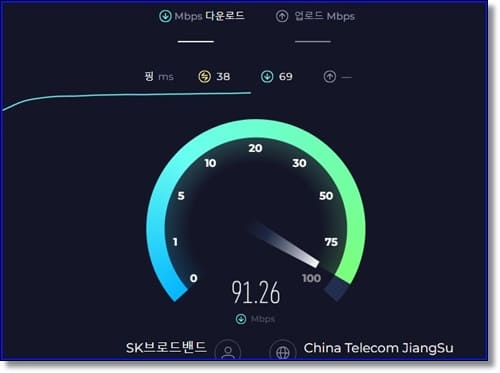


Fast.com
넷플릭스에서 제공하는 간단한 속도 측정 도구로, 클릭 한 번으로 다운로드 속도를 바로 확인할 수 있습니다. 광고가 없어 매우 깔끔하고 사용하기도 편리합니다. 🎬
입장과 동시에 측정이 시작됩니다.

Google 인터넷 속도 테스트
구글 검색창에 '인터넷 속도 테스트'라고 입력하면 바로 속도를 측정할 수 있는 간단한 도구를 사용할 수 있습니다. 😄
테스트 시작하기만 누르면 바로 시작이 되며, 아래와 같은 팝업 창이 나타납니다.


속도 테스트 시 주의사항
백그라운드 애플리케이션 종료
다른 애플리케이션이 데이터를 사용 중이라면 속도 측정 결과가 왜곡될 수 있습니다. 모든 백그라운드 프로그램을 종료한 후 측정하세요. 🛑
여러 번 측정하기
시간대에 따라 속도가 달라질 수 있습니다. 하루 중 여러 번 측정해 평균 값을 확인하는 것이 더 정확한 방법입니다.
유선 연결 테스트
가능하다면 와이파이 대신 유선 LAN 케이블을 이용해 속도를 측정하세요. 무선 연결은 신호 손실이 발생할 수 있거든요. 🔌
느린 인터넷 속도 해결 방법
인터넷 속도가 느리다고 느껴진다면, 다음 해결 방법들을 적용해 보세요. 기본적인 조치부터 전문적인 설정 변경까지 다양한 방법이 있습니다.
라우터 재부팅
라우터를 재부팅하는 것은 가장 간단하지만 매우 효과적인 해결 방법 중 하나입니다. 라우터가 장시간 켜져 있으면 성능이 저하될 수 있는데, 이를 껐다가 다시 켜면 성능이 회복되곤 합니다. ⏳

라우터 위치 변경
라우터의 위치는 와이파이 신호에 큰 영향을 줍니다. 집 중앙에 위치시키고, 벽이나 장애물이 없는 곳에 배치하는 것이 좋아요. 전자레인지나 TV 같은 전자기기 근처에 두지 않는 것도 중요합니다. 📡
채널 및 주파수 변경
다른 집의 와이파이 채널과 겹치면 간섭이 발생할 수 있습니다.
최신 라우터는 2.4GHz와 5GHz 주파수를 모두 지원하는데, 5GHz 대역을 사용하는 것이 간섭을 줄이는 좋은 방법입니다.
5GHz는 범위가 좁지만 속도가 빠르고, 2.4GHz는 멀리 퍼지지만 간섭이 많아요.
펌웨어 업데이트
라우터 성능을 향상시키기 위해 펌웨어 업데이트는 꼭 확인해야 할 부분입니다. 제조사에서 제공하는 최신 펌웨어는 성능을 개선하고 보안 취약점을 해결할 수 있어요. 📲
라우터의 설정 페이지에 접속해 최신 펌웨어가 설치되어 있는지 확인하고, 필요하다면 업데이트를 진행하세요.
펌웨어가 오래되었거나 업데이트되지 않았다면, 속도 저하나 보안 문제가 발생할 수 있습니다.
DNS 서버 변경
인터넷 서비스 제공업체(ISP)가 기본적으로 제공하는 DNS 서버 대신, 타사 DNS 서버를 사용하면 속도 개선에 도움이 될 수 있습니다.
대표적으로 Google Public DNS(8.8.8.8, 8.8.4.4)나 Cloudflare DNS(1.1.1.1) 같은 대체 DNS 서버를 설정하는 방법이 있습니다. 🌐
DNS 서버 변경은 네트워크 설정에서 수동으로 주소를 입력하거나, 라우터 설정 페이지에서 DNS를 변경할 수 있어요.
불필요한 기기 연결 끊기
가정 내에서 여러 기기가 동시에 인터넷에 연결되어 있으면, 네트워크 대역폭이 분산되어 속도가 느려질 수 있습니다.
사용하지 않는 기기들을 네트워크에서 일시적으로 차단하면 속도 향상에 도움이 될 수 있어요.
특히, 백그라운드에서 자동 업데이트를 실행 중인 기기들이 있다면, 이들 역시 속도 저하의 원인이 될 수 있습니다. 🔌
기기 성능 최적화
인터넷 속도 저하의 원인이 인터넷 연결이 아니라 기기 자체의 성능 문제일 수도 있어요.
예를 들어 바이러스에 감염되었거나 불필요한 캐시 파일이 쌓여 있을 경우, 기기 성능이 떨어지면서 인터넷도 느려질 수 있습니다.
정기적으로 바이러스 검사를 실행하고, 캐시 파일을 정리하는 것이 좋습니다. 🧹
인터넷 요금제 확인하기
인터넷 속도가 느리다면 현재 사용 중인 요금제가 자신의 필요에 맞는지 점검해볼 필요가 있습니다.
만약 가족들이 동시에 여러 기기를 사용하는 환경이거나, 고화질 스트리밍과 온라인 게임을 자주 즐긴다면 더 높은 속도의 요금제가 필요할 수 있어요.
또한, 인터넷 사용 패턴에 비해 낮은 속도의 요금제를 사용 중이라면, ISP에 문의해 요금제 업그레이드를 고려해보는 것도 좋은 방법입니다. 📶
인터넷 서비스 제공업체(ISP)에 문의하기
모든 시도를 했음에도 불구하고 인터넷 속도가 여전히 느리다면, 인터넷 서비스 제공업체(ISP)에 직접 연락하는 것이 필요할 수 있습니다. 🛠️
ISP 측의 네트워크 문제나 지역적인 장애로 인해 속도가 저하될 수 있고, 이럴 때는 전문가의 도움을 받아 문제를 해결하는 것이 가장 좋습니다.
경우에 따라 모뎀이나 라우터 자체에 문제가 있을 수 있으므로, 장비를 교체해야 할 수도 있습니다.
요약
느린 인터넷 속도는 우리의 일상 속에서 커다란 불편을 초래할 수 있지만, 대부분의 속도 문제는 간단한 테스트와 설정 변경으로 충분히 해결할 수 있습니다. 🎯
라우터 재부팅, 위치 조정, DNS 서버 변경, 펌웨어 업데이트 등 다양한 방법을 시도하여 인터넷 속도를 향상시킬 수 있습니다.
정기적으로 인터넷 속도를 테스트하고 문제가 발생할 때마다 신속하게 대응하는 것이 더욱 안정적인 네트워크 환경을 유지하는 데 중요하다는 점을 기억하세요. 😊
자신의 환경에 맞는 해결 방법을 적용해 더 빠르고 안정적인 인터넷을 누려보세요!
갤럭시 배터리 성능 저하? 교체 비용과 최적 시기 확인법
갤럭시 배터리 성능 저하? 교체 비용과 최적 시기 확인법
갤럭시 스마트폰 사용자들이 시간이 지남에 따라 가장 자주 겪는 문제 중 하나는 배터리 성능 저하죠. 충전 시간이 길어지거나 배터리가 빠르게 소모되는 경험, 한번쯤 해보셨죠? 이런 배터리
mental-vision.tistory.com
하이패스 미납요금 핸드폰으로 쉽게 조회하기(feat 사용내역)
하이패스 미납요금 핸드폰으로 쉽게 조회하기(feat 사용내역)
하이패스 충전을 못했거나 하이패스 기기의 문제로 가끔 미납이 될 때가 있죠? 그럴 때 핸드폰으로 빠르게 미납요금을 조회하고 미납된 요금도 바로 납부할 수 있으니 알아두시면 편리한 기능
mental-vision.tistory.com
핸드폰으로 쉽게 택시 부르기- 카카오 택시
카카오 택시들 많이 보셨죠? 택시 옆면에 카카오라는 글자와 로고가 들어가 있죠. 하지만 실은 그런 택시들은 카카오 회사와는 관련이 없답니다. 카카오 로고가 없어도 모두 카카오 어플에
mental-vision.tistory.com



